menjadikan mikrotik sebagai Ap bridge
Langsung saja :
- Setting mikrotik dengan aplikasi Winbox dengan menggunakan Wine. Yang belum punya download & install.
- masuk pada System. pilih Identity > isi nama mikrotik ...... > apply > ok
3. Masuk ke interfaces. > berikan nama / indentitas menggunakan tombol C > Ok.
Untuk sttingan saya ether 1, ether2 & Wlan. tergantung kebutuhan sih.
4. step selanjutnya masuk ke IP > Address . klik + > isi Address , interfaces > apply > ok
5. masih dalam Address List klik2x pada Wlan.
masuk pada jendela klik Wireless > mode : ap birdge , band : 2GHz B/G/N > pilih frekuensi yang sesuai. > SSID : nama terserah > appy > ok
6. lalu ke IP > DHCP Client klik tanda + > interfaces : ether1 > apply > ok.
7. Setting DHCP Server > DHCP Setup > ether 3 (sesuai dengan sambungan kabel PC - mikrotik)> next > next.....
sampai ada Setup Has Completed Success > ok
8. selanjutnya ke IP > Firewall.
> klik NAT > + > Chain : srcnat , out interfaces : ether 1.
> klik action > action : masquerade > apply > ok.
9. Atur security profilnya. Jika kamu tidak ingin mengatur password bisa menggunakan default. Kalo pake ya di atur dulu.
masuk ke wirelles > security profiles > +.
aturnya nama : [terserah], WPA Shared Key : [tererah] > apply > ok.
10. ping ke New Terminal > ping ke google.com / 8.8.8.8
jadi begitulah. Maaf jika kurang dan semoga bermanfaat bagi kalian yang membutuhkannya. thanks!!!!

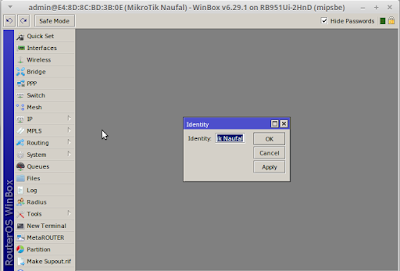
























EmoticonEmoticon